
Como jugador experimentado con más de dos décadas de experiencia a mis espaldas, puedo decir con seguridad que Planet Coaster 2 es una montaña rusa de diversión y frustración. El juego tiene una buena cantidad de problemas técnicos, pero la pura alegría de diseñar y construir montañas rusas personalizadas no tiene paralelo.
Planet Coaster 2, desarrollado por Frontier Developments, es el segundo juego de su serie de simulación de gestión y cuenta con varias mejoras con respecto a su predecesor. La versión para PC ofrece numerosas opciones de personalización, que generalmente funcionan sin problemas, pero pueden encontrar algunos problemas visuales que pueden afectar la claridad, particularmente la visibilidad. A continuación se ofrece un consejo para minimizar el desenfoque en Planet Coaster 2 para mejorar la nitidez de la imagen.
Reducir el desenfoque en Planet Coaster 2
Inicialmente, cuando inicias Planet Coaster 2, ya se activan varios efectos de posprocesamiento que influyen en los gráficos del juego. Además, es posible que la resolución predeterminada del juego no esté optimizada en el primer lanzamiento. A continuación se ofrecen algunos consejos para mejorar la calidad de la imagen y minimizar notablemente el desenfoque.
Comprueba la resolución del juego
Varios jugadores han mencionado que Planet Coaster 2 no comienza con la resolución de pantalla óptima, sino que la establece en un valor significativamente más bajo que la resolución de su escritorio. Esto puede provocar que la imagen del juego aparezca pixelada y desenfocada. Si aún no lo ha hecho, verifique que haya elegido la resolución correcta en su Configuración de pantalla.
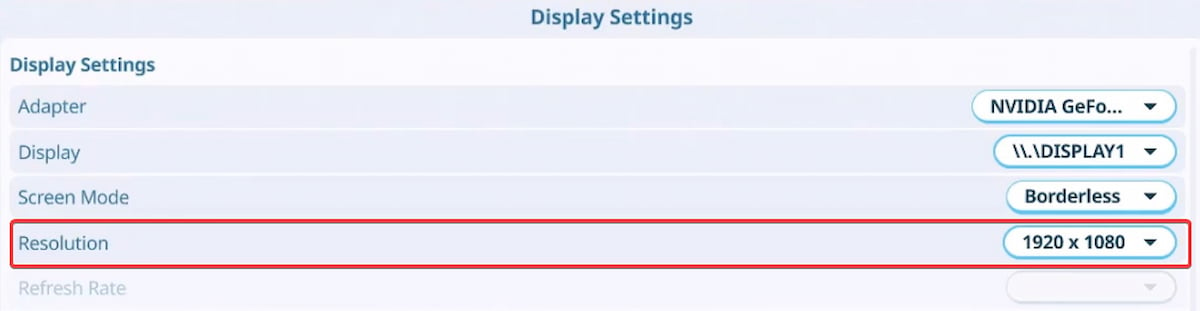
Después de seleccionar la resolución correcta, el juego debería renderizarse como debería.
Desactivar el desenfoque de movimiento y la profundidad de campo
En Planet Coaster 2, las funciones de desenfoque de movimiento y profundidad de campo se activan automáticamente, lo que da como resultado un efecto visual confuso e inestable. Por suerte, puedes desactivar estas opciones dentro de la configuración del juego si lo deseas.
- En Configuración de pantalla, desplácese hasta el final
- Verá «Desenfoque de movimiento» y «Profundidad de campo» en Postprocesamiento.
- Establezca ambos en Desactivado

Es mejor si la implementación no es demasiado intensa, pero parece tener un efecto significativo. Esperamos que futuras actualizaciones incluyan controles deslizantes de intensidad ajustables para que sea más fácil para los usuarios, ya que el desenfoque de movimiento contextual puede resultar muy beneficioso cuando se usa adecuadamente.
Desactivar la aberración cromática en Planet Coaster 2
En algunos juegos, puedes desactivar el desenfoque de movimiento y ajustar la profundidad de campo, pero la aberración cromática normalmente no se puede ajustar dentro del juego. Afortunadamente, podemos modificar el archivo de configuración para desactivar este efecto, lo que mejora la calidad de la imagen, además de eliminar las franjas de color y la distorsión que suele provocar.
- Primero, dirígete a la siguiente ubicación:
C:\Users\[WINDOWS USERNAME]\AppData\Local\Frontier Developments\Planet Coaster 2\Config_Local
- Aquí, abra el archivo Graphics.config.xml usando un editor de texto como Notepad o Notepad++.
- Localice el siguiente valor. Puede presionar Ctrl + F y buscar también la ubicación exacta en el archivo.
1
- Cambie el valor de 1 a 0 y debería verse así:
0
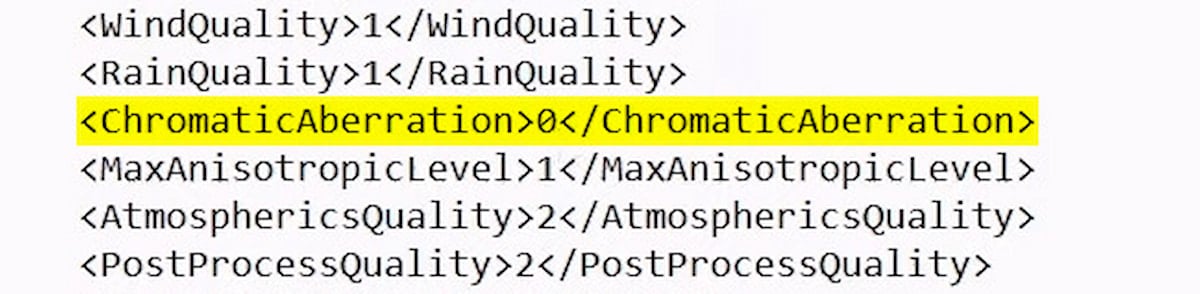
- Guarde el archivo (Ctrl + S) y salga.
Pruebe algo que no sea TAA
En Planet Coaster 2, se admiten varias técnicas de mejora de suavizado (AA), incluidas FXAA, TAA, TAA mejorada, FSR 3 y NVIDIA Deep Learning Super Sampling (DLSS). Es mejor utilizar DLSS para mejorar la calidad de la imagen, especialmente si juegas con una resolución más alta.
Si estás jugando con una resolución de 1080p, opta por técnicas distintas al Anti-Aliasing Temporal (TAA) para mejorar ligeramente la nitidez de la imagen. Si bien el Anti-aliasing aproximado rápido (FXAA) no ofrecerá el mejor anti-aliasing, considere experimentar con FSR3 o TAA mejorado en lugar del TAA estándar.
En resoluciones más altas, el rendimiento TAA (Anti-Aliasing temporal) puede parecer aceptable, pero para una calidad de imagen óptima cuando se utiliza una GPU NVIDIA RTX, es recomendable emplear una combinación de DLSS (Supermuestreo de aprendizaje profundo) y DLDSR (Superresolución dinámica de aprendizaje profundo). ).
Confío en que estas sugerencias le hayan aliviado cualquier frustración y hayan mejorado significativamente la claridad de Planet Coaster 2 al minimizar el desenfoque excesivo. Si tiene curiosidad sobre dónde se almacenan sus datos personales y qué funciones específicas ofrece Planet Coaster 2 en PC, asegúrese de buscar la ubicación de los archivos guardados de Planet Coaster 2.
- Impresiones de las demostraciones de EGX 2024
- SOLDADO AMERICANO. Joe: Un verdadero americano… ¿Romance?
- Channing Tatum y Zoe Kravitz se separan: 7 reglas para trabajar juntos
- El imprescindible mod Starfield para delincuentes hace que la piratería sea «mucho más viable como carrera» con un sistema de recompensas mejorado
- Kourtney Kardashian y Travis Barker canalizan a la familia Addams en un adorable clip de Halloween
- Elsa Hosk canaliza a la princesa Diana mientras usa una réplica del ‘vestido de venganza’ para Halloween
- La misión más genial de Black Ops 6 muestra que es hora de que Call of Duty deje atrás Modern Warfare
- Toca la hierba con la colaboración de equipo de camping Final Fantasy XIV x Logos
- Dragon Age: The Veilguard – Todas las ubicaciones del altar de los humedales de Hossberg (Evanuris y Fen’Harel)
- Dragon Age: The Veilguard – Todas las ubicaciones del altar de Crossroads (Evanuris y Fen’Harel)
2024-11-07 23:20
